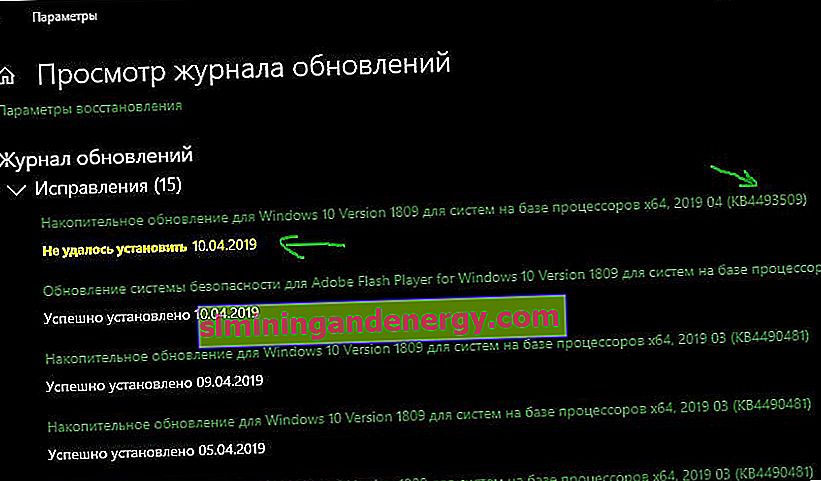Windows 10'daki sinir bozucu hata kodu 0x80004005 çeşitli varyasyonlarda görünebilir ve genellikle "Tanımsız hata" olarak sınıflandırılır ve bu hatanın kaynağını anlamayı zorlaştırır. Kullanıcı, Virtual Box gibi sanal makinelere ağ üzerinden paylaşılan klasörlere veya sürücülere erişemediğinde 0x80004005 hatası oluşabilir. Ancak hepsi bu kadar değil, bu hata Windows güncellemelerini "güncelleme merkezine" yüklerken de görünür. Windows 10'da 0x80004005 hata kodunu nasıl düzelteceğimize bakalım.
Windows 10'da 0x80004005 hatası nasıl düzeltilir
Sanal kutudaki bir hata , erişim ağındaki bir hata veya Windows Update'teki bir hata gibi çeşitli durumlar için bu hataya bir çözüm sunacağım . Hatanın nerede olduğunu hemen seçebilir ve düzeltmeye başlayabilirsiniz:
- Paylaşılan klasörlere ve sürücülere erişmeye çalışırken 0x80004005 hatası.
- Hata E_FAIL (0x80004005) Sanal Kutu.
- Windows Update hatası 0x80004005.
1. Paylaşılan klasörlere ve sürücülere erişmeye çalışırken 0x80004005 hatası
Bu hata, ağ üzerinden başka bir yerel bilgisayara erişmeye çalışırken ortaya çıkar. Diğer durumlarda, bir dosyayı silmeye, taşımaya veya yeniden adlandırmaya çalıştığınızda, belki de bu dosya taşınma sırasında sistem tarafından kullanılıyor olabilir.

Yöntem 1. Win + R tuş bileşimine basın ve Kayıt Defteri Düzenleyicisi'ni açmak için regedit yazın . Kayıt Defteri Düzenleyicisi'nde aşağıdaki yola gidin:
HKLM\SOFTWARE\Microsoft\Windows\CurrentVersion\Policies\System
Sağ fare düğmesi ve Yeni > DWORD Değeri (32-bit) ile boş bir alana sağ tıklayın . Ardından, adı LocalAccountTokenFilterPolicy ve değeri 1 olarak ayarlayın . Sisteminiz 64 bit ise, bir QWORD (64 bit) parametresi oluşturmanız gerekir .
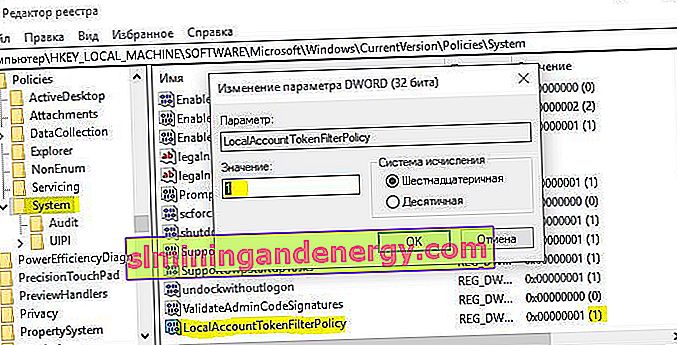
Yöntem 2 .
Win + R tuş kombinasyonuna basın ve Aygıt Yöneticisi'ni açmak için hdwwiz.cpl yazın. Ardından, " Ağ bağdaştırıcıları " sütununu genişletin, " Görünüm" üstündeki sekmeyi tıklayın ve " Gizli aygıtları göster " i seçin . Microsoft 6to4 ağ bağdaştırıcılarınız varsa , üzerlerine sağ tıklayın ve cihazı kaldır seçeneğini seçin . Bilgisayarınızı yeniden başlatın ve ağ erişiminde 0x80004005 hatasının çözülüp çözülmediğini kontrol edin.
Hata devam ederse, SMB protokolünü kontrol etmenizi öneririm. Bu öğretici Adım 6'ya bakın.
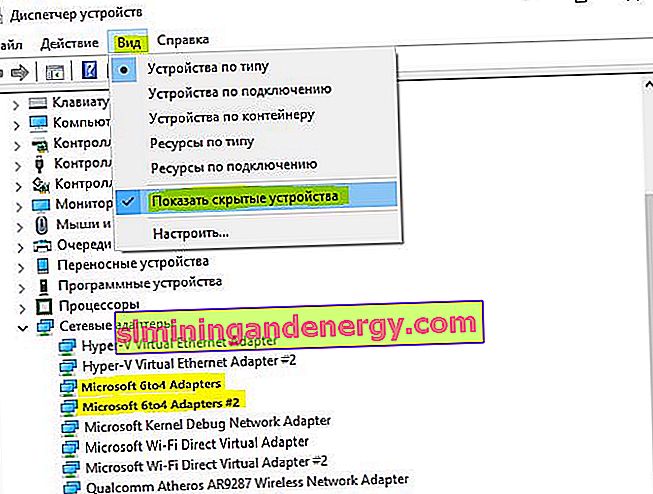
2. Hata E_FAIL (0x80004005) Sanal Kutu
Sanal makinede bu hatanın ne zaman ortaya çıktığını inceleyelim. 6.0 Virtual box sürümünde 32-bit desteği bulunmadığını belirtmek isterim. Bu nedenle, Virtual box'ı Windows 7, XP'nin sonraki sürümlerine kurarsanız, 6.0 sürümüne kadar yükleyin. Aksine, programı en son sürüme güncellemeniz gerekebilir. Bu, gelecekte birçok hatayı çözecektir. Ayrıca Windows'un kendi Hyper-V sanal makinesine sahip olduğunu ve diğerlerinden hiçbir şekilde daha düşük olmadığını önermek istiyorum.
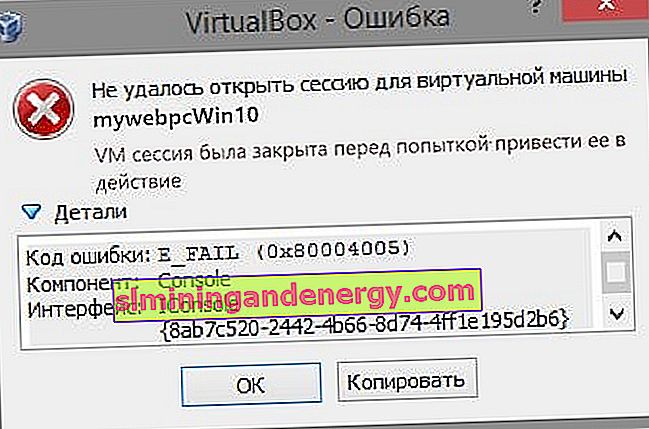
Yöntem 1 . Win + R tuş kombinasyonuna basın ve Kayıt Defteri Düzenleyicisi'ni açmak için regedit yazın . Kayıt Defteri Düzenleyicisi'nde aşağıdaki yola gidin:
HKEY_LOCAL_MACHINE\SOFTWARE\Microsoft\Windows NT\CurrentVersion\AppCompatFlags\Layers
Sağ tarafta , DisableUserCallbackException değerine sahip benzer bir C: \ Program Files \ Oracle \ VirtualBox \ VirtualBox.exe anahtarınız varsa , silin ve sorunun çözülüp çözülmediğini kontrol edin. Bir virüsten koruma ürünü kullanıyorsanız, bir süre devre dışı bırakın ve kayıt defterinde anı tekrarlayın.
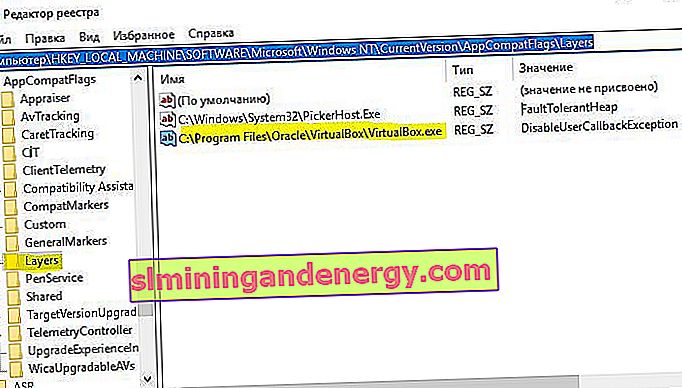
Yöntem 2 . Dosyaları, dolayısıyla kopyanın yedek dosyasını kullanarak yeniden adlandırmayı denemelisiniz. Başlangıç olarak, hatanın çöktüğü kurulu sistemin yolunu bilmelisiniz. Yol, "Dosya"> "Ayarlar" tıklanarak Sanal Kutunun kendisinde görüntülenebilir. Yolu bulduğumuzda, varsayılan olarak takip ediyoruz, hepsinde C: \ Kullanıcılar \ adınız \ VirtualBox VM'ler var, işletim sistemini seçin, benim durumumda 7 klasörü (Win7). Klasörde, .vbox ve .vbox-prev uzantılı iki dosyayla ilgileniyoruz:
- Her itfaiyecinin yedeklemesi için .vbox dosyasını kesip başka bir yere yapıştırın . Hata çözülürse daha sonra kaldırılabilir.
- Sonra, yeniden adlandırmak .vbox-önceki dosyayı .vbox uzantısı tarafından çıkarmadan -prev önek .
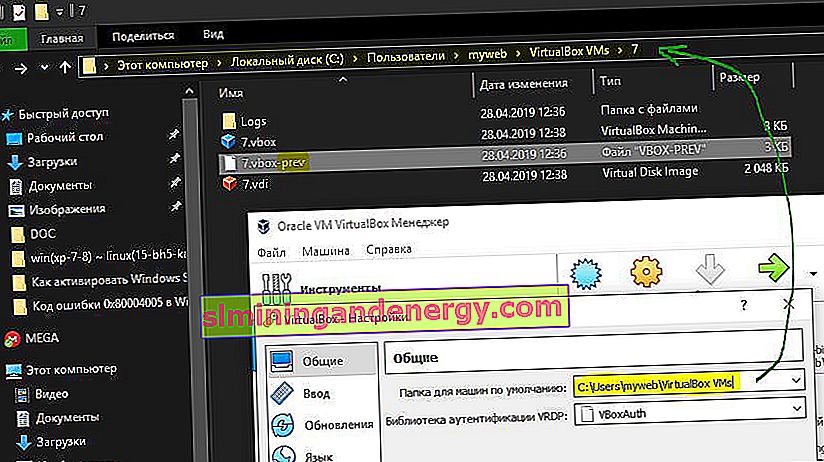
Şimdi C: \ Users \ adınız \ .VirtualBox klasörüne gidin , aynısını yapmanız gerekir:
- VirtualBox.xml dosyasını kesin ve yedekleme için güvenli bir konuma yapıştırın.
- -Prev önekini kaldırarak VirtualBox.xml- prev'i normal VirtualBox.xml olarak yeniden adlandırın .
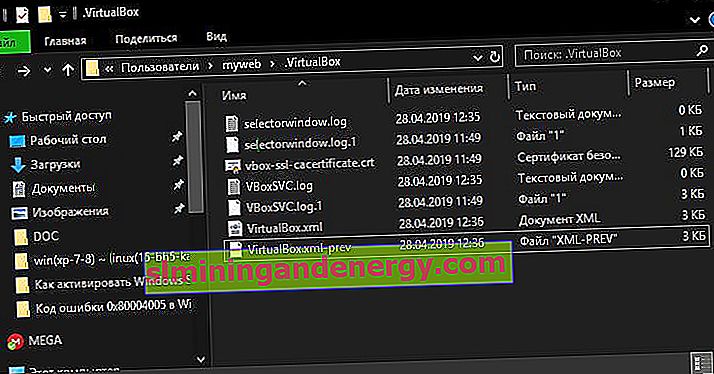
3. Hata 0x80004005 Windows Update
Güncellemeleri yüklerken Windows 10'da 0x80004005 hatasını nasıl düzelteceğimize bakalım.
Yöntem 1 . Sistem dosyası dpcdll.dll'nin değiştirilmesi gerekiyor . Bunu yapmak için, bu dosyanın bir kopyasını başka bir güvenilir bilgisayardan bir USB flash sürücüye kopyalamanız gerekir . Ardından, sistemin size sistem dosyasını değiştirme fırsatı vermesi için Güvenli Modda önyükleme yapmanız gerekecektir. Her şeyi hazırladığınızda ve güvenli modda başlattığınızda, yolu izleyin ve dpcdll.dll dosyasını değiştirin :
- X86 için: C: \ Windows \ System32.
- X64 için : C: \ Windows \ SysWOW64.
Bundan sonra, yönetici olarak bir komut istemi açın ve regsvr32 dpcdll.dllbu dosyayı sisteme kaydetmek için komutu girin .

Yöntem 2 . Bu bir özellik güncellemesi değilse, yalnızca toplu bir güncellemeyse, Windows güncellemelerini resmi Microsoft dizininden manuel olarak indirebilir ve yükleyebilirsiniz. Gidin Ayarlar > Güncelleme ve Güvenlik > Windows Update > Görünüm Güncelleme sağda History . Hangi güncellemenin başarısız olduğunu görmek için günlüğe bakın. Ardından, Windows güncelleme kataloğuna gidin, yüklenemeyen, indirilemeyen ve kurulamayan güncellemenin KB numarasını girin .
Yukarıdakiler yardımcı olmadıysa, Windows Update'teki çeşitli hataları ortadan kaldırmanın en çözülebilir yollarının yazıldığı mükemmel bir kılavuz derledim.